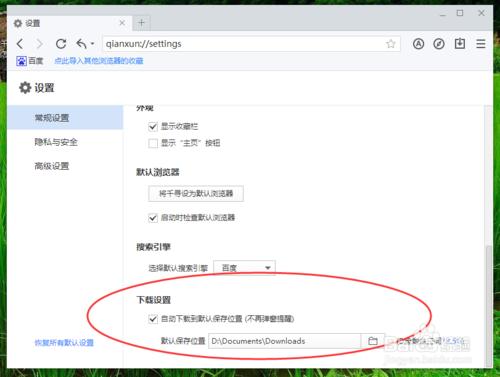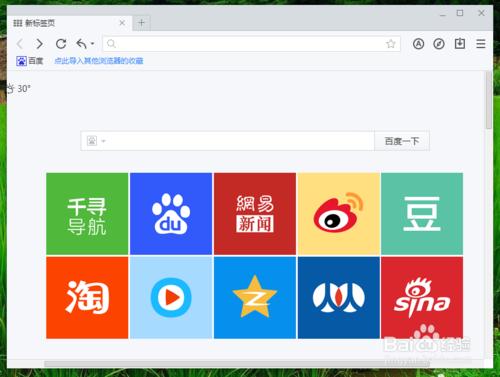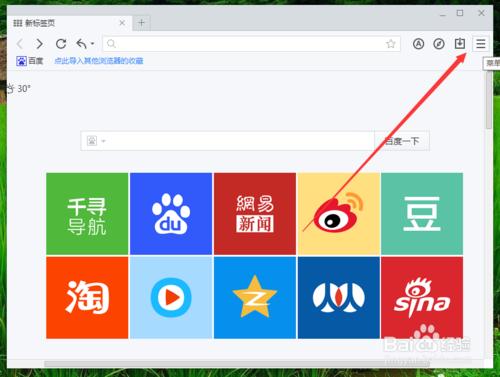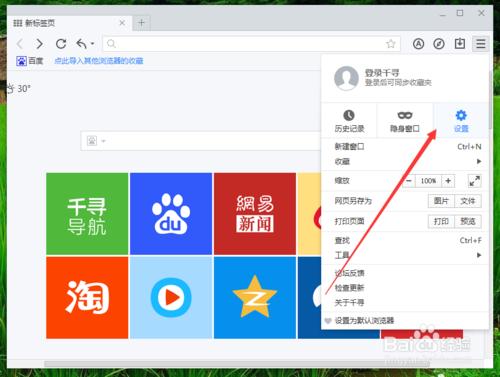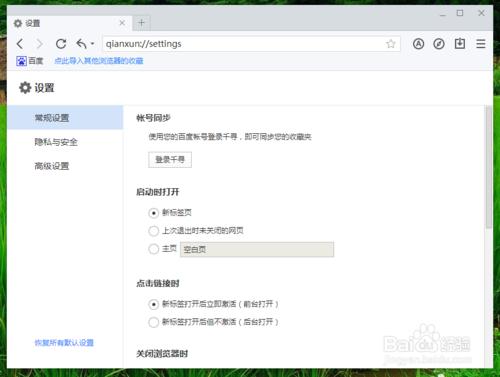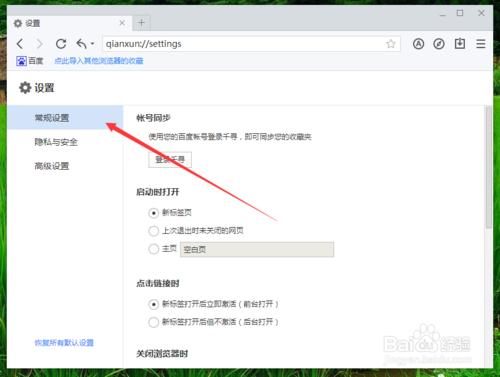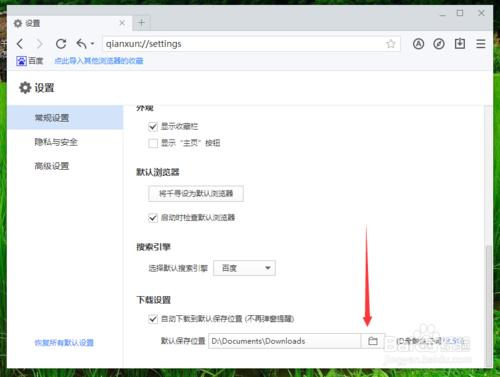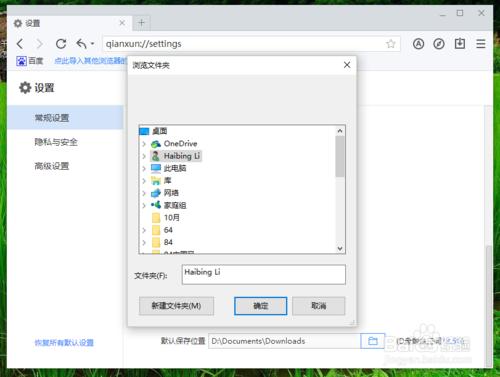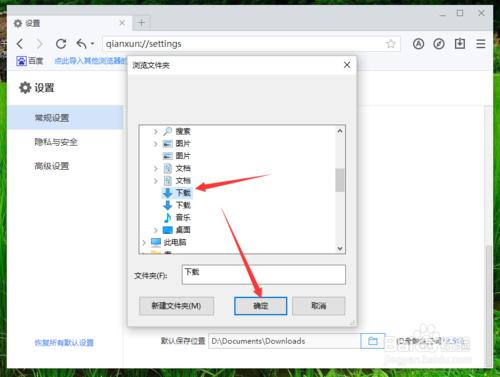使用千尋瀏覽器下載資料或者檔案時,下載的預設儲存位置是我們不經常使用的位置。在這裡我們需要設定為常用的資料夾位置。那麼,在千尋瀏覽器中應該怎麼設定呢?一起來了解下吧!
工具/原料
計算機
千尋瀏覽器
方法/步驟
1、在計算機桌面千尋瀏覽器程式圖示上雙擊滑鼠左鍵,將其開啟執行。如圖所示;
2、在開啟的瀏覽器介面,點選右上角的“三橫”圖示按鈕。如圖所示;
3、在彈出的選項框中,點選“設定”命令選項。如圖所示;
4、點選“選項”命令選項後,這個時候會彈出瀏覽器“設定”對話方塊。如圖所示;
5、在“設定”對話方塊中、選擇左側窗格的“常規設定”選項卡。如圖所示;
6、在“常規”選項卡的右側視窗中,找到“下載設定”下的“預設儲存位置”選項,並點選其後方的“資料夾”圖示按鈕。如圖所示;
7、點選“資料夾”圖示按鈕後,這個時候會開啟“瀏覽資料夾”對話方塊。如圖所示;
8、在“瀏覽資料夾”對話方塊中,選擇需要儲存檔案的目錄,而後再點選“確定”按鈕即可。如圖所示;